Outlookgrup memungkinkan Anda bekerja dengan teman, keluarga, atau kolega dengan tujuan yang sama: Anda dapat mengirim pesan ke grup; berbagi file; dan jadwalkan acara di kalender grup.
Grup yang dibuat di Outlook.com atau Outlook di web juga dapat ditampilkan di Outlook untuk Windows atau macOS, atau aplikasi seluler Outlook.
Membuat grupOutlook
-
Masuk ke Outlook.com atau Outlook di web.
-
Perluas panel kiri untuk melihat daftar folder.
-
Di bawah Grup, pilih Grup baru.
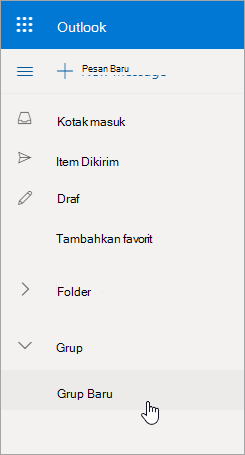
-
Masukkan nama dan deskripsi untuk grup Anda, lalu pilih Buat.
Catatan:
-
Jika Anda membuat grup keluarga, grup dibuat secara otomatis di Outlook.com. Untuk informasi selengkapnya tentang grup keluarga, lihat family.microsoft.com.
-
Jika Anda tidak melihat opsi Grup Baru, departemen TI Anda mungkin belum mengaktifkan Grup untuk organisasi Anda. Hubungi departemen TI untuk mendapatkan bantuan.
Menambahkan anggota ke grup Outlook
Anda akan diminta untuk menambahkan anggota saat pertama kali membuat grup, tetapi anda juga bisa menambahkannya nanti.
Setelah memasukkan nama atau alamat email setiap orang yang ingin ditambahkan, pilih Tambahkan. Jika anda belum siap untuk menambahkan orang ke grup Anda, pilih Tidak sekarang.
Menambahkan lebih banyak anggota ke grup Outlook
-
Di panel kiri, di bawah Grup, pilih grup yang ingin Anda undang orang untuk bergabung.
-
Di bawah Nama grup, pilih teks yang memperlihatkan jumlah anggota.
-
Pilih Tambahkan anggota.
Catatan: Grup di Outlook.com bisa berisi maksimal 50 anggota dan setiap anggota yang Anda tambahkan akan menerima email selamat datang dengan informasi tentang grup, dan tautan berguna untuk mengakses (atau meninggalkan) grup.
Menjadikan anggota sebagai pemilik grup
Ada baiknya memiliki setidaknya dua pemilik grup jika salah satu dari mereka meninggalkan grup di beberapa titik.
Catatan: Pemilik grup harus memiliki alamat email domain Microsoft, misalnya hotmail.com, live.com, outlook.com. Pelajari selengkapnya tentang anggota dan pemilik grup Outlook.
-
Di samping orang yang ingin Anda jadikan pemilik, pilih panah di samping Anggota.

-
Di menu turun bawah, pilih Pemilik.
Menghapus anggota dari grup Outlook
-
Di panel kiri, di bawah Grup, pilih grup.
-
Di bawah Nama grup, pilih teks yang memperlihatkan jumlah anggota.
-
Di samping orang yang ingin Anda hapus, pilih

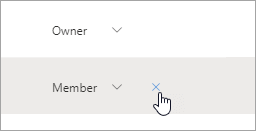
-
Pilih Ya untuk mengonfirmasi.
Lihat Juga
Masih perlu bantuan?
|
|
Untuk mendapatkan dukungan di Outlook.com, klik di sini atau pilih Bantuan di bilah menu dan masukkan kueri Anda. Jika bantuan mandiri tidak mengatasi masalah Anda, gulir ke bawah ke Masih butuh bantuan? lalu pilih Ya. Untuk menghubungi kami di Outlook.com, Anda harus masuk. Jika Anda tidak dapat masuk, klik di sini. |
|
|
|
Untuk mendapatkan bantuan lain terkait langganan dan akun Microsoft Anda, kunjungi Bantuan Akun & Penagihan. |
|
|
|
Untuk mendapatkan bantuan dan memecahkan masalah produk dan layanan Microsoft lainnya, masukkan masalah Anda di sini. |
|
|
|
Posting pertanyaan, ikuti diskusi, dan bagikan pengetahuan Anda di Komunitas Outlook.com. |











